Cómo restaurar iPhone X / 8/8 Plus / 7 / 6s / 6/5 desde iCloud Backup
Todos los usuarios de iPhone 5/6 / 6S / 7 / 7Plus / 8 / 8Plus / X, etc.conoce la importancia de hacer copias de seguridad de datos de vez en cuando. Durante décadas, los usuarios han estado usando aplicaciones como iTunes e iCloud para hacer copias de seguridad y restaurar datos. Pero ahora, después de la caída de iTunes debido al bajo rendimiento, toda la carga recae sobre la aplicación iCloud. Pero cuando llega el momento de restaurar el iPhone desde iCloud, los usuarios aún tienen muchos problemas, principalmente porque están confundidos en la parte de reinicio de sus iPhones. Entonces, para aclarar todas las confusiones y ayudar a todos, estamos aquí con algunas soluciones en este artículo.
- Parte 1: ¿Cómo restaurar iCloud Backup desde un iPhone antiguo a uno nuevo?
- Parte 2: ¿Cómo restaurar el iPhone desde iCloud con el reinicio?
- Parte 3: ¿Cómo restaurar el iPhone desde una copia de seguridad de iCloud selectivamente?
- Consejo adicional: ¿Restaurar desde iCloud Backup no funciona?
Parte 1: ¿Cómo restaurar iCloud Backup desde un iPhone antiguo a uno nuevo?
Hay formas de restaurar iPhone desde iCloudcopia de seguridad y son muy eficaces, pero la pregunta sigue siendo cómo transferir el archivo de su antiguo iPhone a su nuevo iPhone de manera fácil y efectiva. Supongamos que acaba de comprar el nuevo iPhone X y anteriormente estaba usando el iPhone 7. Entonces, ahora va a usar uno nuevo y, para comenzar, debe importar todos sus archivos y configuraciones importantes a su nuevo dispositivo. El procedimiento se detalla a continuación:
Haga una copia de seguridad del antiguo dispositivo iOS:
- 1. Abra su iPhone 7 y vaya a Configuración.
- 2.Ahora, toque el nombre de su cuenta y vaya a iCloud.
- 3. Luego toque iCloud Backup para activar la función.
- 4. Aparecerá un mensaje emergente pidiéndole que comience a hacer una copia de seguridad de los datos en iCloud.
- 5. Necesita tocar "Ok".
Esta fue la primera parte del procedimiento. La siguiente fase del procedimiento incluye restaurar esa copia de seguridad en el nuevo dispositivo iOS o en este caso el iPhone X.
Restaure el nuevo dispositivo con iCloud Backup:
- 1. Encienda el nuevo iPhone y siga el procedimiento de configuración.
- 2. Cuando llegue a la pantalla "Aplicaciones y datos", debe detenerse y seleccionar "Restaurar desde la copia de seguridad de iCloud".
- 3. Inicie sesión en su propia cuenta de iCloud y busque la copia de seguridad que desea restaurar.
- 4.Ahora, solo siga el procedimiento restante para completar el proceso de restauración.

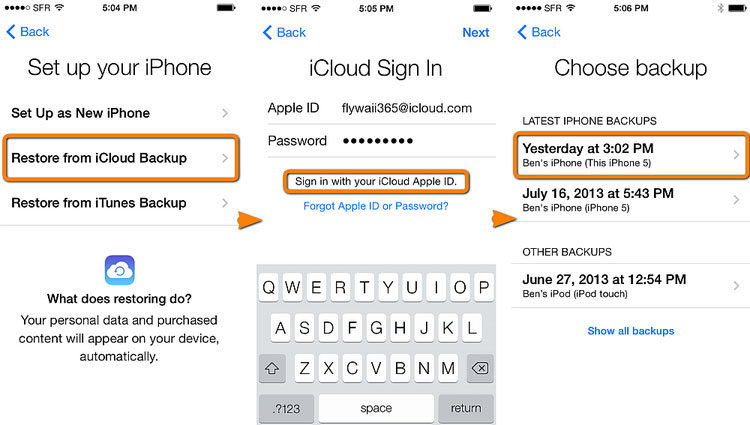
Entonces, aquí está cómo restaurar desde iCloud. Ahora, todos sus datos y configuraciones anteriores se transfieren a su nuevo iPhone.
Parte 2: ¿Cómo restaurar el iPhone desde iCloud con el reinicio?
Si desea restaurar desde la copia de seguridad de iCloud yreinicie el iPhone en el camino y luego debe comenzar borrando todos los datos de su iPhone primero. Incluso si no borra los archivos manualmente, debe saber que cuando restaure desde la copia de seguridad de iCloud, todos los datos y configuraciones anteriores se eliminarán del dispositivo y ya no podrá recuperarlos. Entonces, teniendo esto en cuenta, aquí se explica cómo restaurar la copia de seguridad de iCloud, y el procedimiento se menciona a continuación:
- 1. Abra su iPhone y vaya a Configuración.
- 2. Ahora, ve a General.
- 3. Seleccione la opción Restablecer y toque Borrar todo el contenido y la configuración.
- 4.Ahora, proporcione su contraseña y toque Borrar iPhone.
- 5. Finalmente, cuando llegue a la pantalla de aplicaciones y datos, debe tocar Restaurar desde iCloud Backup.
- 6.Ahora, solo seleccione la copia de seguridad para restaurar.

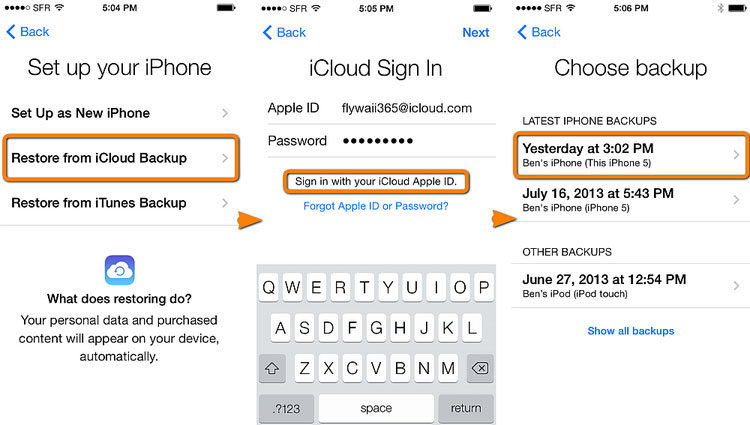
¡Eso es todo! De esta manera, puede restaurar su copia de seguridad de iCloud en su iPhone reiniciando su iPhone en el camino.
Parte 3: ¿Cómo restaurar el iPhone desde una copia de seguridad de iCloud selectivamente?
Finalmente, cuando se trata de la mejor manera de restaurardesde la copia de seguridad de iCloud, le recomendamos que use https://www.tenorshare.com/products/iphone-data-recovery.html. Te recomendamos que lo hagas solo porque es compatible con la restauración selectiva. Sí, puede restaurar selectivamente desde la copia de seguridad de iCloud, utilizando este increíble software. Este no es un procedimiento que pueda realizar cualquier aplicación fabricada por Apple. Aparte de eso, no necesitará reiniciar su iPhone también. Además, el software es realmente rápido y efectivo en su conjunto. Aquí le mostramos cómo restaurar el iPhone desde iCloud sin reiniciar:
1)Comience instalando UltData en su computadora y luego ejecútelo. Después de la detección, seleccione la opción "Recuperar del archivo de copia de seguridad de iCloud" en el menú principal. Luego, inicie sesión en su cuenta de iCloud con la ID de Apple.

2. Después de iniciar sesión, todos los archivos de copia de seguridad almacenados estarán disponibles para usted. Ahora, verifique todas las copias de seguridad y seleccione la que necesita. Luego haga clic en el botón "Siguiente".

3. En la siguiente ventana, puede seleccionar los archivos necesarios que necesita descargar de la copia de seguridad.

4) La descarga solo tomará unos minutos y luego UltData comenzará a escanear los archivos. Puede recuperar los archivos visibles en la vista previa, también puede seleccionar "Mostrar solo los archivos eliminados" si solo desea recuperar los archivos eliminados.

5. Finalmente, seleccione los archivos que desea restaurar y haga clic en el botón "Recuperación" y elija el destino.

De esta manera, puede restaurar archivos de forma selectiva utilizando Tenorshare UltData.
Ventajas de Tenorshare UltData:
- Es muy fácil de usar.
- Apoya la restauración selectiva.
- Vista previa disponible antes de restaurar archivos.
- No es necesario reiniciar el dispositivo iOS antes del proceso de restauración.
- No hay posibilidad de pérdida de datos.
- Soporta Mac y Windows.
- Puede restaurar desde iCloud y iTunes de forma selectiva.
En general, estas son las mejores formas de restaurar suiPhone desde la copia de seguridad de iCloud. Le recomendamos encarecidamente que elija Tenorshare UltData en primer lugar. Es una herramienta profesional de recuperación de datos y le ahorrará muchos problemas y, lo que es más importante, no tendrá que seguir todos los engorrosos pasos mientras utiliza el método oficial de Apple. UltData es el mejor y ofrece un gran valor en términos de efectividad general y facilidad de trabajo.
Consejo adicional: ¿Restaurar desde iCloud Backup no funciona?
¿Recibes un error de restauración al restaurar desde la copia de seguridad de iCloud? Puede haber varias razones por las que podría suceder. Aquí hay algunas soluciones que pueden ayudar. Siga los pasos cuidadosamente:
Solución 1: Espere e intente nuevamente más tarde
En primer lugar, sé paciente y esperadurante algún tiempo. Si recibe el mensaje de error como "Hubo un problema al cargar sus copias de seguridad de iCloud. Inténtelo de nuevo, configúrelo como un nuevo iPhone o restaure desde la copia de seguridad de iTunes". Generalmente significa que hubo un problema con los servidores de iCloud y que no puede hacer nada
Pero para verificar, vaya a esta página web: http://www.apple.com/support/systemstatus/.
Si encuentra que el estado es verde, entonces ellos servidores funcionan bien y el problema podría ser la conectividad de su propio dispositivo. Por lo tanto, como se indicó, solo espere unas horas y luego vuelva a intentarlo. Puede resolverse por sí solo.
Solución 2: Verifique la conexión Wi-Fi
Todos sabemos que las copias de seguridad de iCloud se pueden restaurara través de la conexión wifi. Pero si la conexión no es lo suficientemente fuerte, puede interrumpir todo el procedimiento. ¡Una conexión Wi-Fi estable es clave mientras se realiza una copia de seguridad en iCloud y se restaura desde iCloud, ya que es completamente inalámbrico y depende de él! Por lo tanto, le recomendamos que compruebe la conexión Wi-Fi de su iPhone:
- 1. Abra su iPhone y vaya a Configuración.
- 2. Encienda el Wi-Fi, si no estaba encendido. O simplemente verifique y vuelva a hacerlo.
- 3. Finalmente, toque el nombre de la red Wi-Fi que desea usar.

Solución 3: Actualice al último iOS
Si tiene problemas para restaurar desde iCloudcopia de seguridad, entonces no hay necesidad de entrar en pánico o prepararse para llevar su teléfono a la Apple Store más cercana. Primero, puede proporcionar algunas correcciones locales propias para verificar si el dispositivo funciona bien. Entonces, comience por verificar si está utilizando la última versión de iOS en su iPhone. De lo contrario, debe actualizar iOS de inmediato. A veces, ciertos problemas técnicos pueden aparecer en el viejo sistema iOS y crear problemas relacionados. Por lo tanto, es mejor buscar si hay alguna nueva actualización disponible.
Primero vaya a Configuración, luego General y luego toque Actualización de software. Si hay alguna nueva actualización, ahora se inicializará por sí sola.

Solución 4: póngase en contacto con el soporte técnico de Apple para obtener ayuda
Simplemente, si todo lo anterior no ha sido útil, le recomendamos que se comunique inmediatamente con el centro de soporte de Apple para obtener más ayuda.



![[Compatible con iOS 12] Cómo extraer fotos, videos, mensajes de WhatsApp, contactos de iCloud con iCloud Extractor Mac](/images/iphone-data/ios-12-supportedhow-to-extract-photos-videos-whatsapp-messages-contacts-from-icloud-with-icloud-extractor-m.jpg)




![[Resuelto] Cómo arreglar iCloud Restore Stuck en el tiempo restante estimado](/images/icloud-tips/solved-how-to-fix-icloud-restore-stuck-on-estimating-time-remaining.jpg)
